大約簡介hyper-v 3.0 後,再來就是知道如何將hyper-v 裝起來
首先將Windows Server 2012 安裝完畢,在將Hyper-V功能啟用
1.在伺服器管理員中,點選[新增角色及功能]
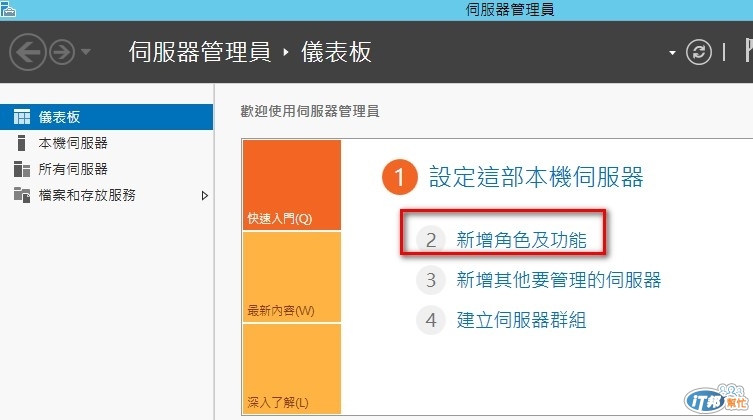
2.出現精靈畫面 > 點選 [下一步]
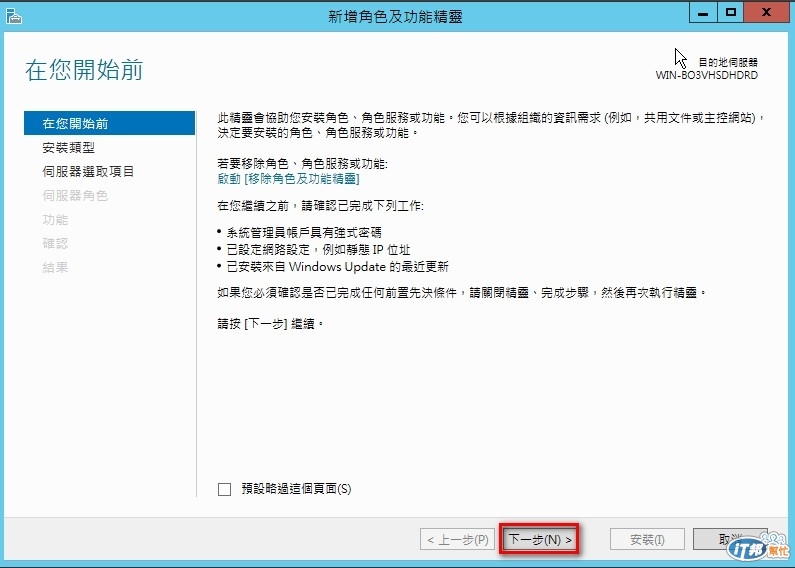
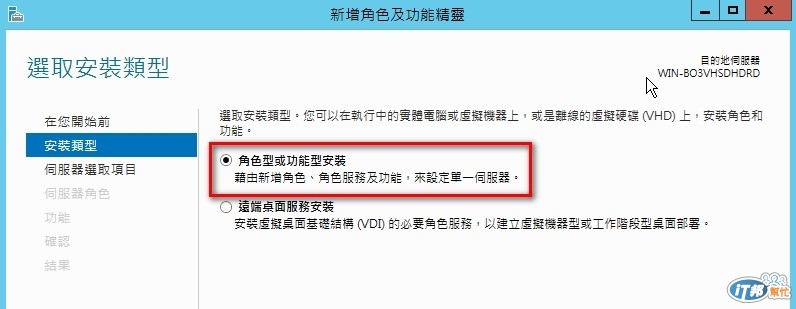
4.選取伺服器後 > 點選 [下一步]
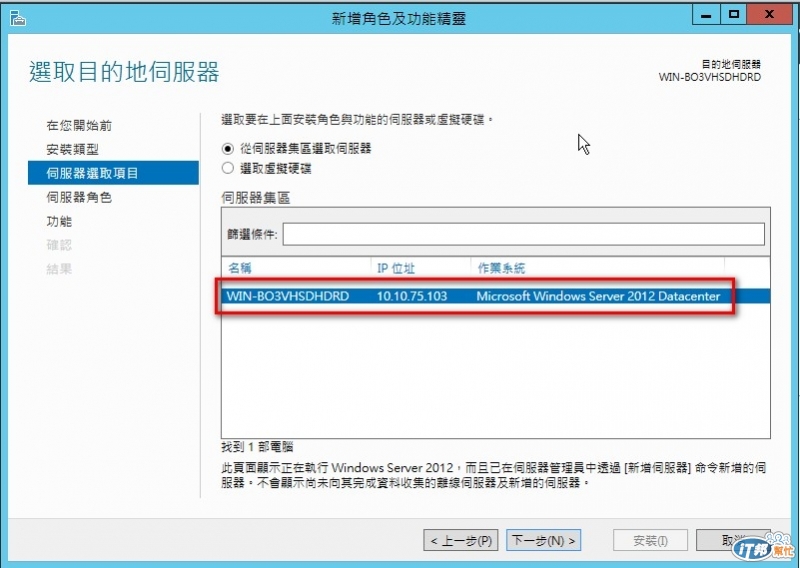
5.新增角色及功能精靈 , 勾選 Hyper-V
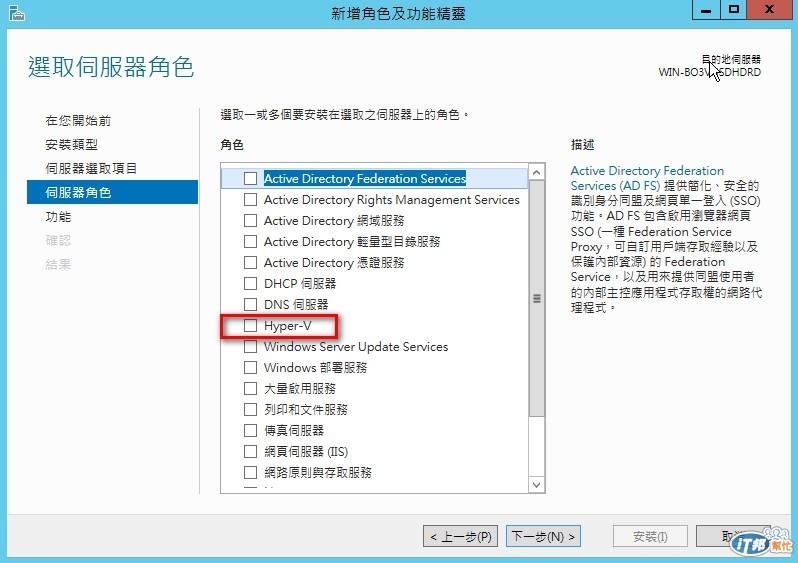
會跳出需要新增的所需的工具 > 點選 [新增功能]
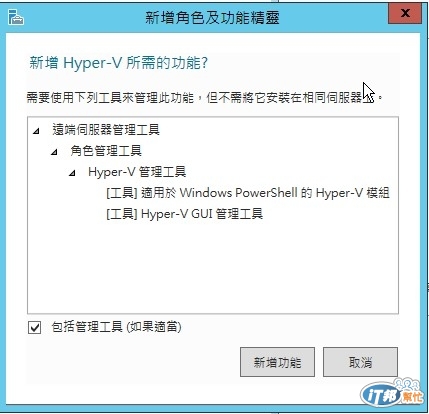
6.功能部份,不須特別選取
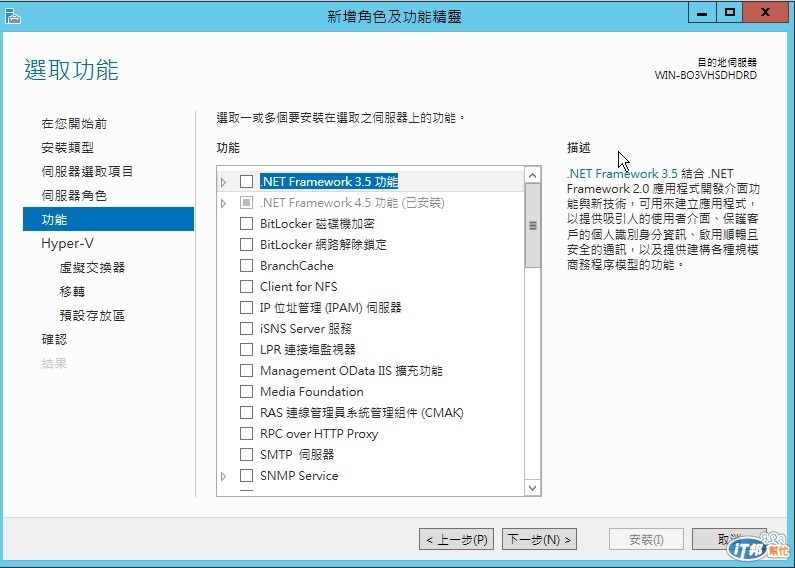
7.虛擬交換器部份,後續再設定即可
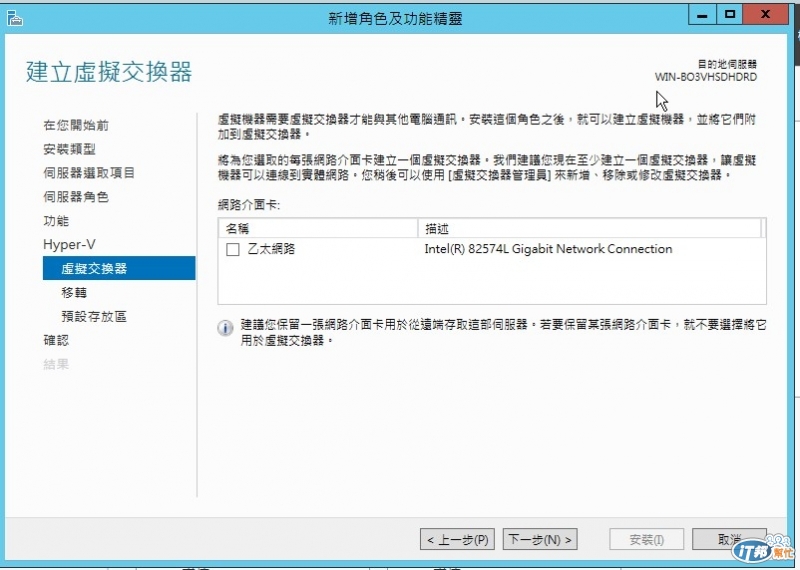
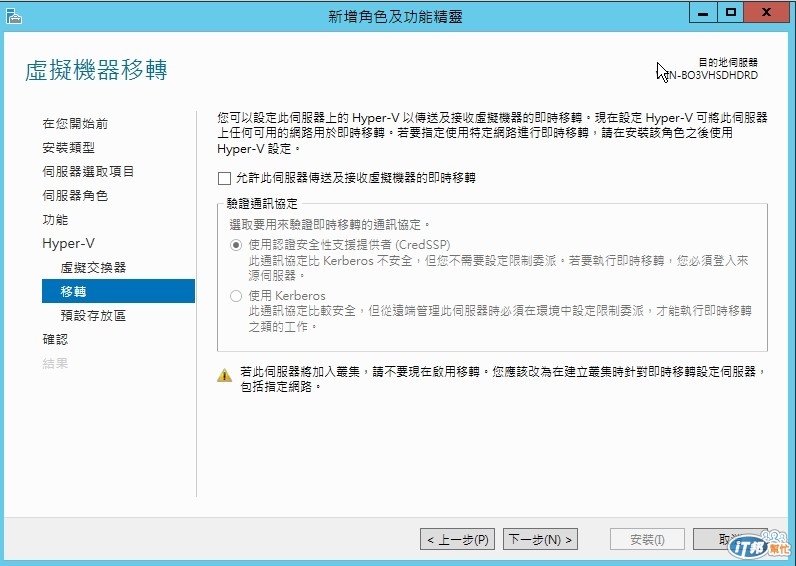
9.預設存放VM檔案位置,可依需求先行設定,日後也可以在修改
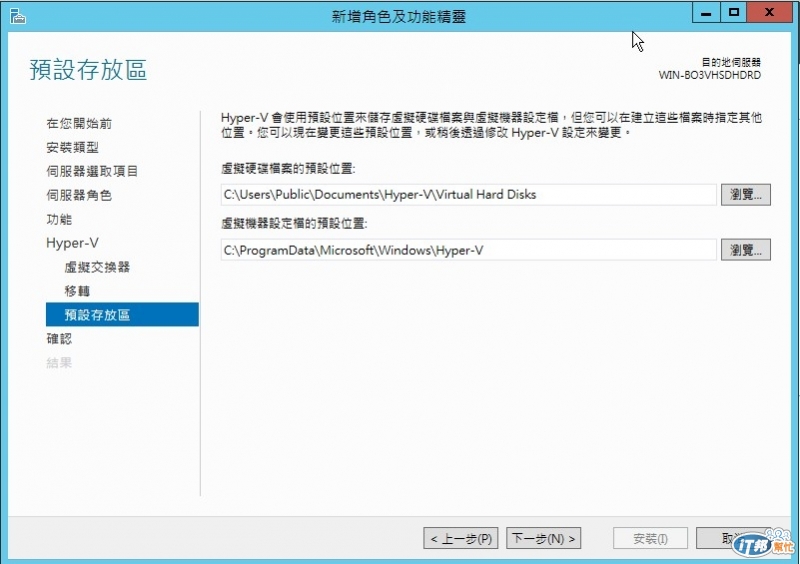
10.再來步驟依指示下一步完成安裝即可,安裝完畢後會提示需要重新啟動電腦
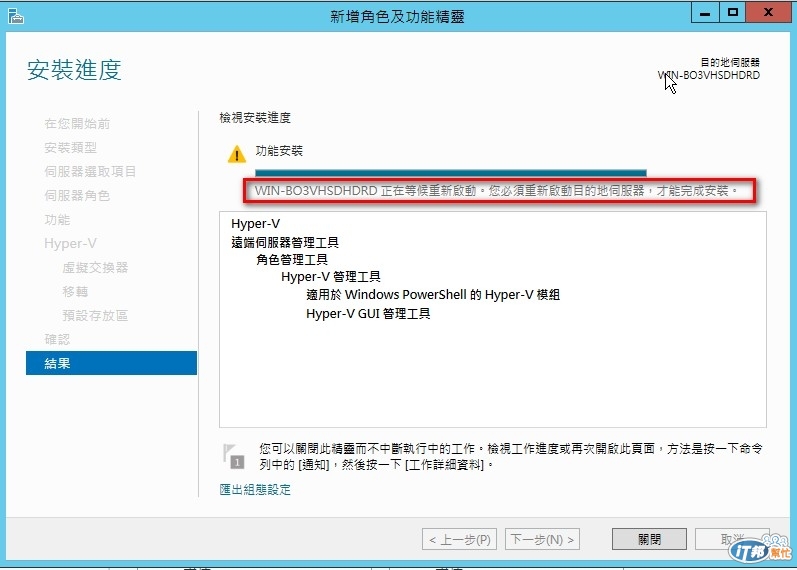
以上就是圖形介面將hyper-v功能啟用的步驟介紹,讓有興趣的朋友參考看看
此篇同步發布於MIS的背影 : http://blog.pmail.idv.tw/?p=6036
